可通过Chrome的PWA功能将网页以独立窗口运行。首先访问支持PWA的网站,地址栏出现+图标后点击并安装;若未提示,可使用开发者工具检查Manifest文件确认PWA支持并尝试手动触发安装;对于已安装的PWA,还可通过修改快捷方式属性添加命令行参数来自定义启动行为,如无边框运行。
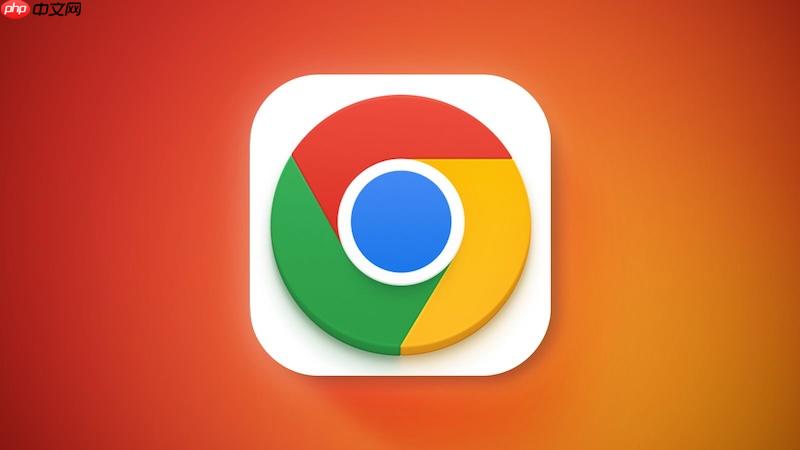
如果您希望将常用的网页以独立窗口的形式运行,类似于本地应用程序,可以通过谷歌浏览器的PWA(渐进式网络应用)功能实现。该功能允许您将支持PWA的网站安装到桌面,获得更接近原生应用的使用体验。
本文运行环境:Dell XPS 13,Windows 11
现代网站若支持PWA,Chrome会在地址栏显示安装提示。此方法适用于大多数兼容PWA的网站。
1、打开Google Chrome浏览器,访问目标网站,例如“https://mail.google.com”。
2、观察地址栏右侧是否出现一个+(添加)图标,如果有,说明该网站支持PWA安装。
3、点击该图标,弹出安装窗口,确认应用名称无误后,点击“安装”按钮。
4、安装完成后,可在系统开始菜单或桌面找到该应用快捷方式,双击即可独立窗口运行。
某些网站虽具备PWA能力但未主动提示安装,可通过开发者工具手动触发安装流程。
1、在Chrome中打开目标网页,按下键盘上的F12键,打开开发者工具。
2、切换到“Application”(应用程序)选项卡,查看左侧是否存在“Manifest”信息。
3、确认存在“name”和“start_url”字段,表明该站点具备PWA基础配置。
4、刷新页面,检查地址栏是否出现+ 安装按钮,如仍未显示,可尝试清除缓存后重试。
5、一旦出现安装按钮,按第一种方法完成安装流程。
对于已安装的PWA,可通过修改启动参数自定义其运行行为,适用于高级用户调试或优化体验。
1、在Windows中找到已安装PWA的快捷方式,右键选择“属性”。
2、在“目标”字段末尾添加空格,并追加以下参数之一:--app-id=[应用ID] 或 --kiosk 实现无边框运行。
3、点击“应用”保存更改,双击修改后的快捷方式即可按新参数启动。
4、注意:错误的参数可能导致应用无法启动,建议备份原始路径后再修改。
以上就是谷歌浏览器怎么将网页设置为桌面应用(PWA)_Chrome网页转应用操作教程的详细内容,更多请关注php中文网其它相关文章!

谷歌浏览器Google Chrome是一款可让您更快速、轻松且安全地使用网络的浏览器。Google Chrome的设计超级简洁,使用起来得心应手。这里提供了谷歌浏览器纯净安装包,有需要的小伙伴快来保存下载体验吧!

Copyright 2014-2025 https://www.php.cn/ All Rights Reserved | php.cn | 湘ICP备2023035733号